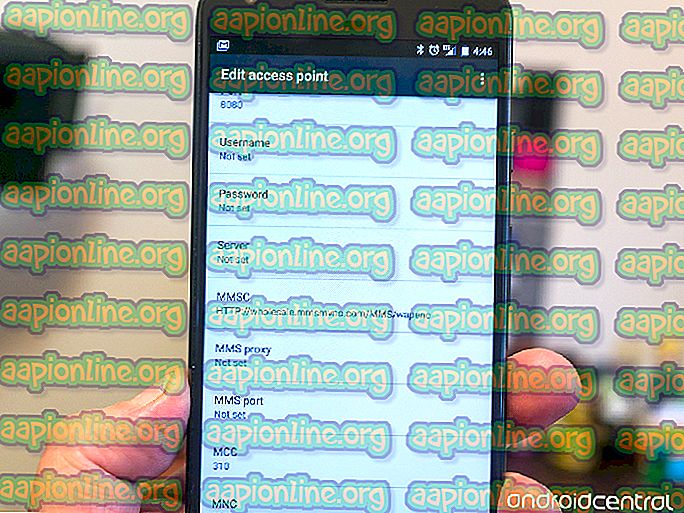Korrektur: Ihr Ordner kann unter Windows 10 nicht freigegeben werden
Einige Benutzer haben unter Windows 10 die Fehlermeldung " Ihr Ordner kann nicht freigegeben werden " gemeldet. Dies kann durch verschiedene Faktoren verursacht werden, darunter Virenschutzprogramme von Drittanbietern, die Freigabeeinstellungen Ihres Systems usw. Die Dateifreigabe war schon immer eine der herausragenden Funktionen von Windows 10. Das Freigeben von Dateien über ein Netzwerk kann sehr nützlich sein. Dank der Dateifreigabefunktion können Sie die Suche nach einer Anwendung für diesen Zweck vereinfachen.

Es gibt jedoch einige Szenarien, in denen Probleme auftreten, wenn Sie eine Datei oder einen Ordner über ein Netzwerk freigeben. In einigen Fällen kann die Fehlermeldung falsch positiv sein, was bedeutet, dass der Ordner freigegeben wird. Sie werden jedoch nur mit der Fehlermeldung aufgefordert. Dies ist jedoch nicht immer der Fall, da Sie in einigen Fällen tatsächlich ein Problem haben. Sie können das Problem beheben, indem Sie die unten aufgeführten Lösungen durchgehen.
Was verursacht den Fehler "Ihr Ordner kann nicht freigegeben werden" unter Windows 10?
Wenn Sie während der Freigabe einer Datei oder eines Ordners über ein lokales Netzwerk von diesem Problem betroffen sind, kann dies folgende Gründe haben:
- Ihr Virenschutzprogramm von Drittanbietern: In einigen Fällen kann das Problem durch das Virenschutzprogramm von Drittanbietern verursacht werden, das Sie auf Ihrem System installiert haben. Virenschutzprogramme sind dafür bekannt, dass sie bestimmte Einschränkungen auferlegen, und dieser Fehler kann nur daran liegen.
- Einstellungen für die Dateifreigabe: Ein weiterer Faktor, der möglicherweise zu dieser Fehlermeldung führen kann, sind Ihre erweiterten Einstellungen für die Dateifreigabe. Das von Ihnen verwendete Benutzerkonto verfügt möglicherweise nicht über die Berechtigung, den Ordner für alle Benutzer freizugeben, wodurch der Fehler auftreten kann.
Um Dateien oder Ordner wieder erfolgreich über ein Netzwerk freigeben zu können, können Sie die unten aufgeführten Lösungen implementieren und prüfen, ob sie für Sie funktionieren. Für die Implementierung der Lösungen ist außerdem ein Administratorkonto erforderlich. Stellen Sie daher sicher, dass Sie als Administrator angemeldet sind.
Lösung 1: Deaktivieren Sie Antivirus von Drittanbietern
Wenn Sie ein Antivirenprogramm eines Drittanbieters auf Ihrem System verwenden, kann dies die Ursache für das Problem sein. Von den meisten Antivirenprogrammen ist bekannt, dass sie Ihrem System bestimmte Einschränkungen auferlegen, die Sie daran hindern, bestimmte Windows-Funktionen zu nutzen. Stellen Sie daher vor dem Implementieren der unten aufgeführten Lösungen sicher, dass Ihr Antivirenprogramm von Drittanbietern deaktiviert ist. Wenn sich Ihr Problem dadurch immer noch nicht beheben lässt, können Sie sich mit den anderen unten aufgeführten Lösungen befassen.

Lösung 2: Benutzer für freigegebene Ordner ändern
In einigen Fällen liegt das Problem möglicherweise an den Benutzern, für die Sie den Ordner freigeben. In einem solchen Fall müssen Sie die Benutzer ändern, die den freigegebenen Ordner anzeigen dürfen. Dies kann folgendermaßen geschehen:
- Gehen Sie zu dem Ordner, den Sie freigeben möchten.
- Klicken Sie mit der rechten Maustaste auf den Ordner und wählen Sie Eigenschaften .
- Wechseln Sie zur Registerkarte Freigabe und klicken Sie dann auf Erweiterte Freigabe .

- Aktivieren Sie das Kontrollkästchen " Diesen Ordner freigeben " und klicken Sie auf " Berechtigungen" .
- Markieren Sie die Benutzer, für die Sie es freigeben möchten, und stellen Sie sicher, dass das Kontrollkästchen Vollzugriff aktiviert ist.

- Klicken Sie auf Übernehmen und dann auf OK .
- Wenn Sie die kennwortgeschützte Freigabeoption aktiviert haben, klicken Sie auf Hinzufügen und gehen Sie dann zu Erweitert .
- Klicken Sie auf Jetzt suchen und markieren Sie die Benutzer, für die Sie den Ordner freigeben möchten.

Lösung 3: Deaktivieren Sie die kennwortgeschützte Freigabe
Einige von uns geben ihre Ordner gerne mit einem Kennwortschutz frei. In einigen Fällen kann dies jedoch zu bestimmten Problemen führen. Wenn dieser Fall auf Sie zutrifft, müssen Sie daher die kennwortgeschützte Freigabeoption deaktivieren und dann prüfen, ob das Problem behoben ist. So geht's:
- Gehen Sie zum Startmenü und öffnen Sie die Systemsteuerung .
- Gehen Sie anschließend zum Netzwerk- und Freigabecenter .
- Klicken Sie links auf " Erweiterte Freigabeeinstellungen ändern ".
- Scrollen Sie nach unten und klicken Sie auf den Abwärtspfeil für Alle Netzwerke .
- Aktivieren Sie die Option " Kennwortgeschützte Freigabe deaktivieren".

- Klicken Sie auf Änderungen speichern .
- Überprüfen Sie, ob das Problem behoben ist.